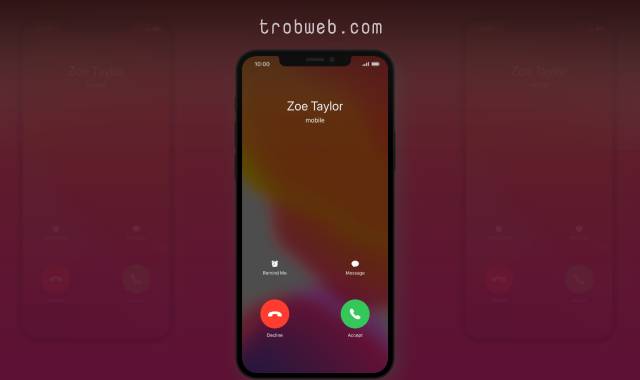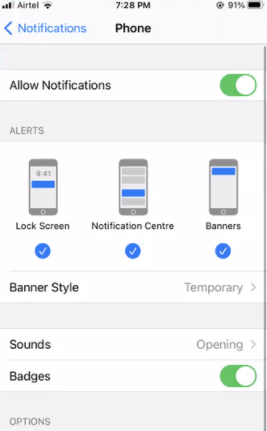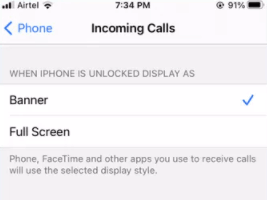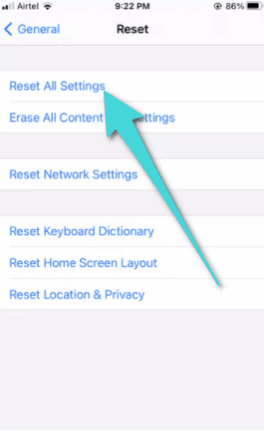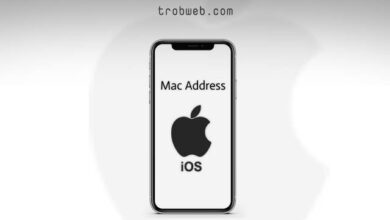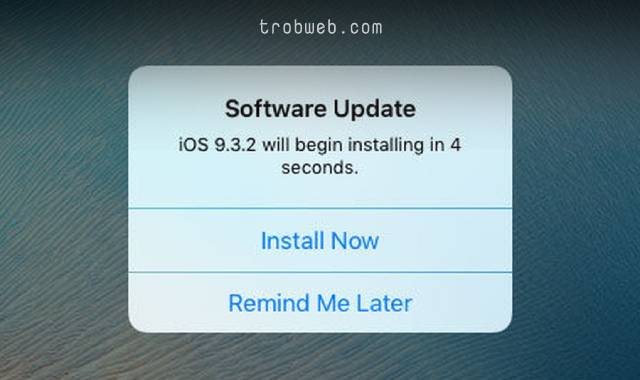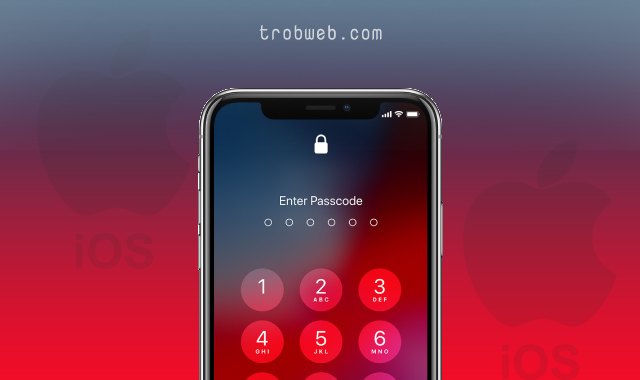6 solutions au problème des appels entrants n'apparaissant pas sur iPhone
Appeler et recevoir des appels sont les principales fonctions de l'utilisation d'un téléphone. Lorsque vous recevez un appel, le téléphone sonne et le nom ou le numéro de l'appelant apparaît à côté du bouton de rejet et d'acceptation. Malheureusement, l'interface d'appel entrant n'apparaît pas à de nombreux utilisateurs IPhone, Ils trouvent que le téléphone sonne et sont laissés sans que l'écran d'appel n'apparaisse, qui comprend le nom ou le numéro de l'appelant et les boutons d'acceptation et de rejet. C'est un problème plutôt ennuyeux et devrait être résolu dès que possible. eh bien, dans ce guide, je vais vous montrer 6 solutions pour résoudre ce problème sur votre iPhone.
Nous constatons que certains utilisateurs ne voient que le bouton de rejet et d'acceptation, et certains d'entre eux ne voient rien pendant l'appel alors que le téléphone sonne. Appliquez les solutions ci-dessous dans l'ordre une par une jusqu'à ce que le problème soit résolu.
Redémarrez le téléphone
Parfois, le problème n'est que temporaire et le redémarrage de l'appareil peut être une solution à ce problème. Donc, la première chose à laquelle vous devriez penser est de redémarrer votre iPhone. Si le problème n'est pas résolu, vous pouvez continuer en appliquant les solutions suivantes.
Vérifier les paramètres de notification de l'application mobile
Bien sûr, vous avez peut-être déjà joué avec les paramètres de l'application du téléphone pour les appels entrants et sortants. Vérifions cela avec les étapes suivantes:
- Accédez à l'application "Settings" ensuite, allez dans la section Notifications.
- Cliquez sur l'application mobile Puis activez l'option pour autoriser les notifications "Allow notifications". S'il est déjà activé, désactivez-le et réactivez-le.
- Bien sûr, même si vous désactivez les notifications, les appels entrants apparaîtront, de sorte que cette option ne concerne que les notifications qui apparaissent après avoir reçu un appel spécifique et que vous n'y avez pas répondu. Cependant, l'activation des notifications pour cette application peut résoudre le problème.
Vérifiez vos paramètres d'appels entrants
Avec iOS 14, Apple a introduit la fonctionnalité permettant d'afficher les appels entrants sous la forme d'une bannière si vous utilisez une application en temps réel, contrairement au système précédent dans lequel les appels entrants apparaissent sur tout l'écran même en utilisant une application spécifique.
Ainsi, si vous souhaitez que les appels entrants couvrent tout l'écran, vous devez désactiver la vue Bannière d'appel. Pour ce faire, accédez à Paramètres> Téléphone> Appels entrants "Incoming Calls". sélectionnez l'option Plein écran "Full screen". Si ce dernier est prédéfini, sélectionnez l'option Bannière "Banner" puis resélectionnez l'option Plein écran.
Après cela, redémarrez l'appareil et vérifiez si le problème est résolu.
Mettez à jour l'application mobile "Phone"
Souvent, lorsqu'il y a un bogue dans une application, vous constaterez qu'une mise à jour a été lancée qui a pour effet de résoudre cette erreur. Alors, ouvrez l'App Store et mettez à jour l'application mobile si une mise à jour est disponible. Après cela, ouvrez Paramètres, puis dirigez-vous vers la section Général et cliquez sur l'option Mise à jour logicielle "Software update".
Recherchez une nouvelle mise à jour du système et installez-la si disponible. Bien sûr, des mises à jour du système sont parfois publiées afin de résoudre des problèmes, vous devez donc le mettre à jour si vous trouvez un nouveau problème sur votre iPhone. Notre guide complet sur le Comment mettre à jour le système iPhone vers la dernière version d'iOS.
Réinitialiser tous les paramètres
Ici, nous réinitialiserons tous les paramètres de votre iPhone, c'est-à-dire que nous les restaurerons tels qu'ils étaient par défaut. Cela n'affectera pas vos données personnelles, photos, contacts ou quelque chose du genre que vous avez stocké sur votre téléphone. Vous devrez à nouveau ajuster les paramètres en fonction de ce qui vous convient, comme le mode nuit, les réseaux Wi-Fi auxquels vous êtes connecté, les paramètres de son et de notification, etc.
Vous pouvez réinitialiser les paramètres de l'iPhone en suivant ces étapes:
- Ouvrir les paramètres "Settings" cliquez ensuite sur la section Général.
- Cliquez sur l'option Réinitialiser "Reset" Appuyez ensuite directement sur l'option pour réinitialiser tous les paramètres "Reset all Settings". Confirmez-le dans la fenêtre qui apparaît.
Contacter l'assistance Apple
Si vous essayez avec toutes les solutions ci-dessus et que cela ne fonctionne pas, votre seule et dernière option restante est Contacter le support Apple Et il leur a demandé de résoudre ce problème difficile. Vous pouvez appeler l'un des numéros sur Page d'assistance Apple selon l'endroit où vous vivez.
Mots de clôture
J'espère que les solutions ci-dessus vous aideront à résoudre ce problème qui peut provoquer la colère de certains, car les appels jouent un rôle essentiel dans l'utilisation générale du téléphone, il est donc nécessaire de résoudre ce problème le plus rapidement possible. Partagez avec nous dans les commentaires ci-dessous votre opinion sur ces solutions et celle qui a résolu le problème.
Vous pourriez être intéressé: Comment créer une copie de sauvegarde des contacts sur iPhone